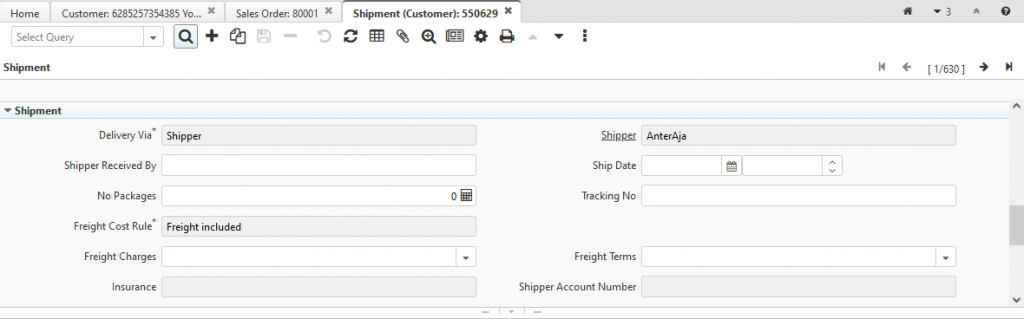Pada materi ini akan dibahas mengenai cara memasukan data penjualan dari Ecoommerce ke dalam Sistem Idempiere Labstore pada Window Sales Order
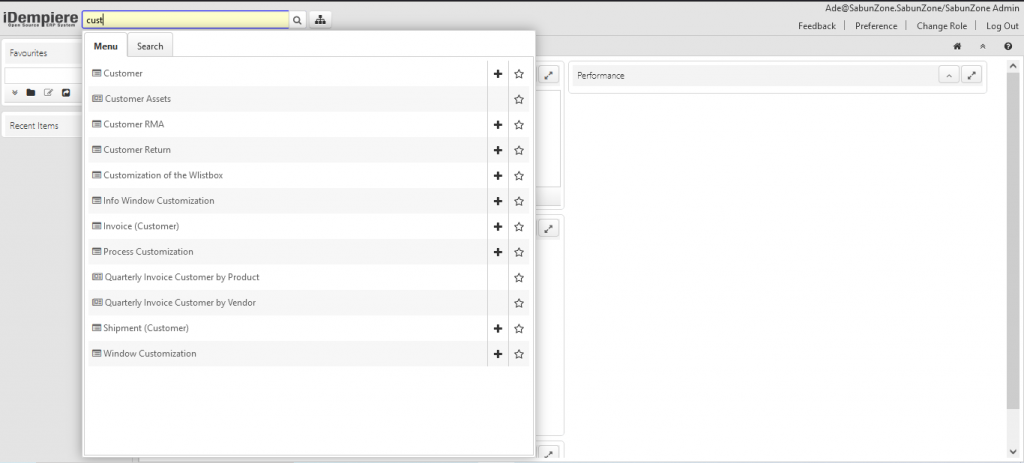
Setelah login, akan ada tampilan beranda seperti gambar diatas. Untuk memilih tabel/window yang benar, ketikkan nama tabel/window pada kolom pencarian kiri atas halaman CUSTOMER, SALES ORDER, dan SHIPMENT.
- Input Data Customer
- Pertama-tama, buat data customer pada tabel/window customer
- Klik icon (+) untuk membuat data baru, setelah itu akan muncul form seperti gambar dibawah:
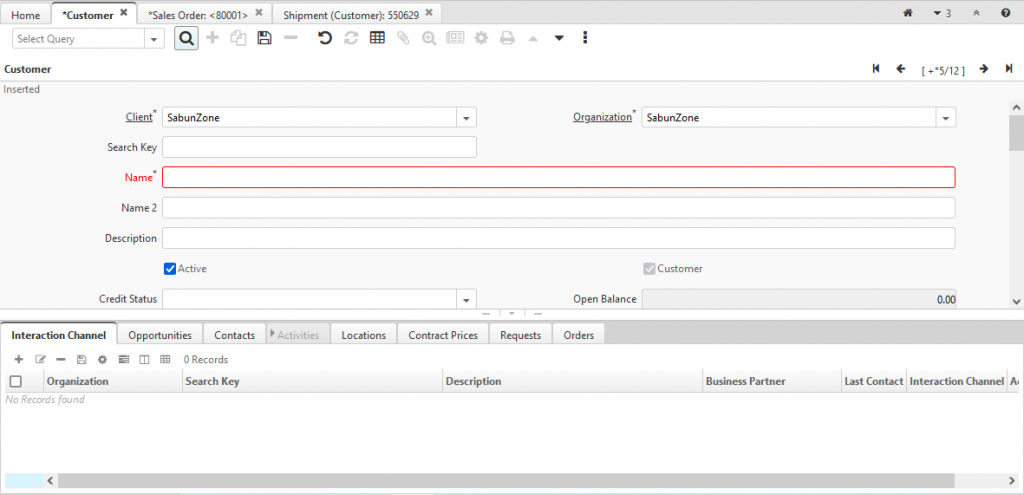
Data yang harus diinput:
1.1 Masukan nomor Hp pembeli pada kolom search key dan Nama pembeli pada kolom Name. Setelah memasukan data tersebut langkah selanjutnya adalah melakukan Save dengan memilih tombol icon (💾)
1.2 Pilih panel Interaction Channel lalu pilih tambah (+). lalu masukan data pada kolom Interaction Channel pilih sesuai dengan jenis e-commerce mana yang dipilih oleh pembeli, dan pada kolom search key masukkan username buyer. Lalu save dan kembali pada tampilan Customer.
1.3 Pilih panel Locations lalu pilih (+). Isi data pada bagian Address dan pilih tombol paragraf, Masukan data pada Address dan City sesuai dengan data alamat pembeli. Lalu lakukan Save
2. Input data Sales Order
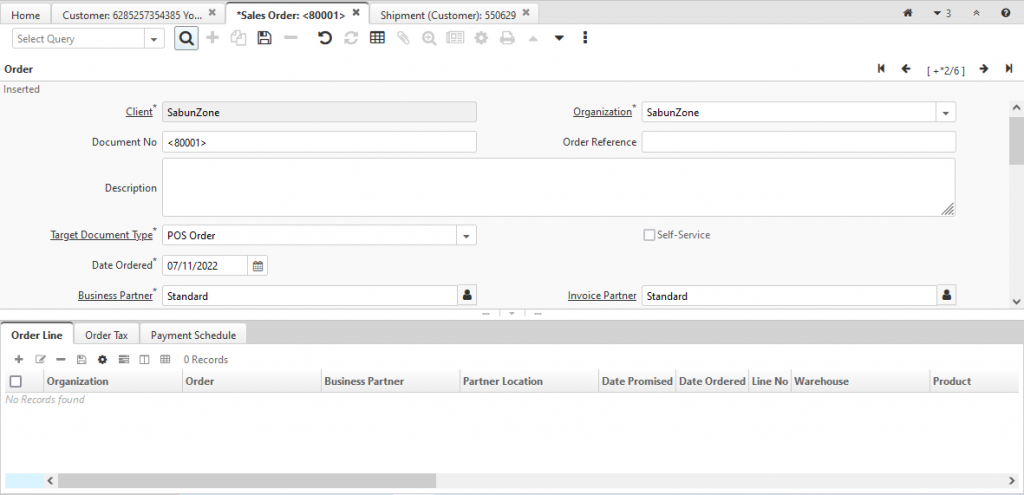
Pada bagian sales order ini (gambar 1) masukan data pada bagian Document no sesuai dengan No. Pesanan si pembeli. Lalu masukan tanggal yang sesuai dengan data yang sudah tersedia dan pada Business Partner masukan nama atau nomor Hp Customer yang sudah diinput tadi.
Perhatikan section Invoicing, pilih Ecommerce dimana Customer melakukan pembelian pada kolom Marketplace Seller dan pastikan Accoount Pricelist & AR Bank Account sudah sesuai seperti gambar dibawah:
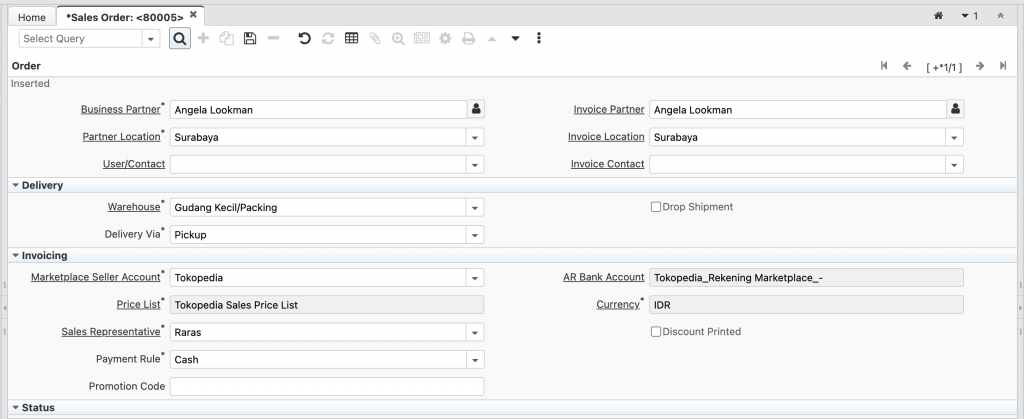
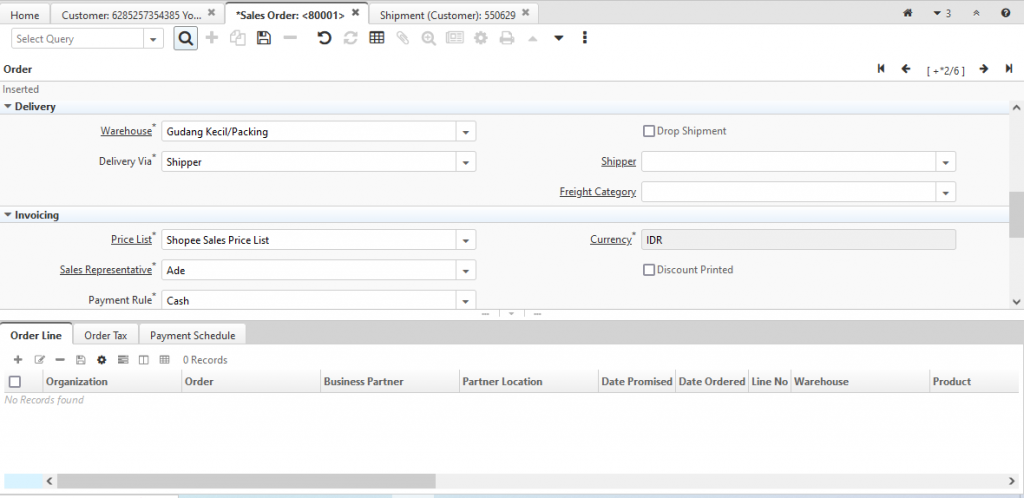
Lalu Scroll kebawah pilih pada bagian Delivery Via (gambar 2) pilih Shipper dan masukan nama Expedisi yang digunakan sesuai data pembeli. Lakukan Save jika sudah.
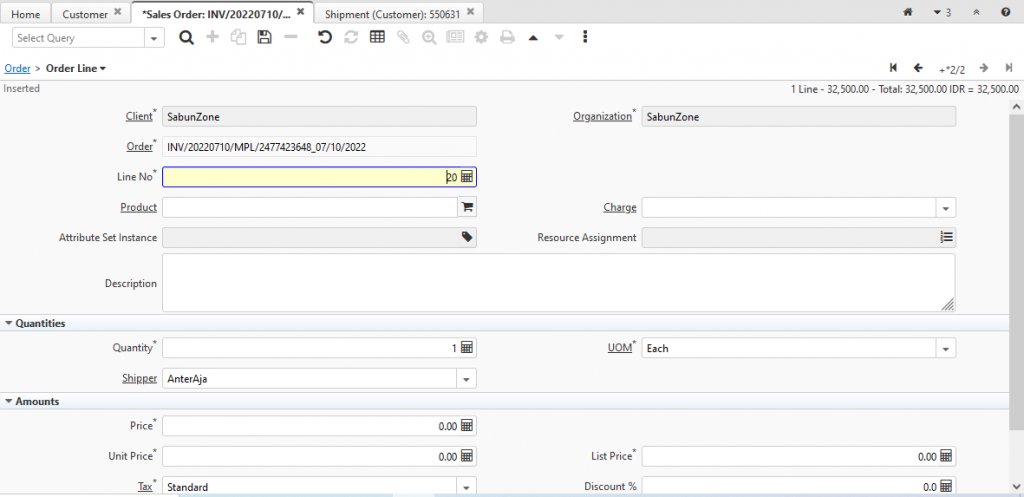
Setelah itu pilih panel Order Line (gambar 3) dan pilih (+) lalu masukan nomor barcode/seller SKU untuk setiap product yang dibeli oleh pembeli tersebut.
Contoh pada Shopee nama fieldnya adalah Kode Variasi seperti berikut:
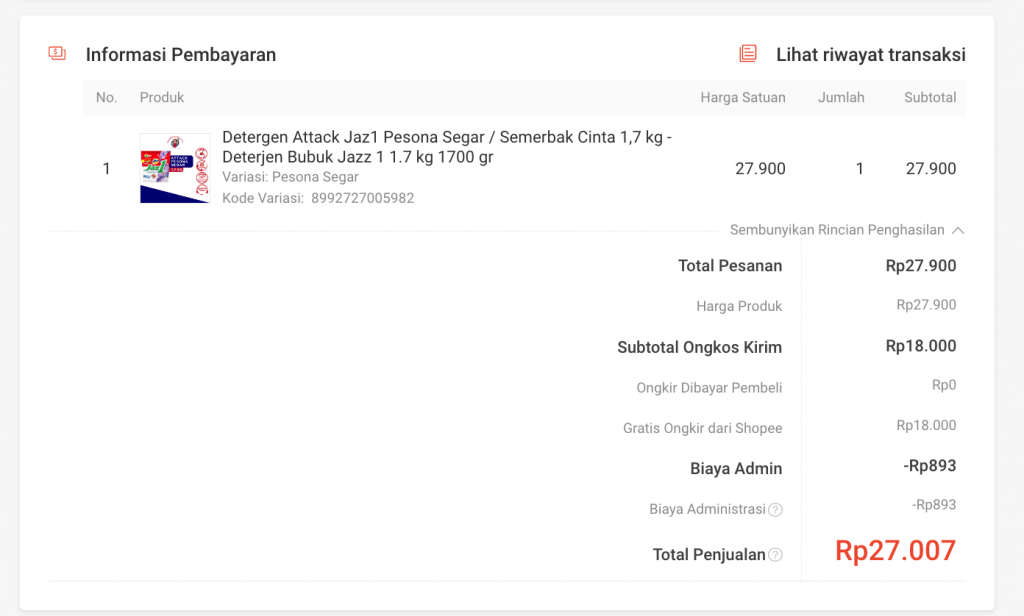
Masukkan Kode Variasi/Seller SKU/Barcode ke kolom product, kemudian Enter maka akan terpilih product secara otomatis.
Atur jumlah product yang dibeli pada kolom quantity (Harap berhati-hati agar tidak salah jumlah)
Periksa kembali untuk product dan harga apakah sudah sesuai.
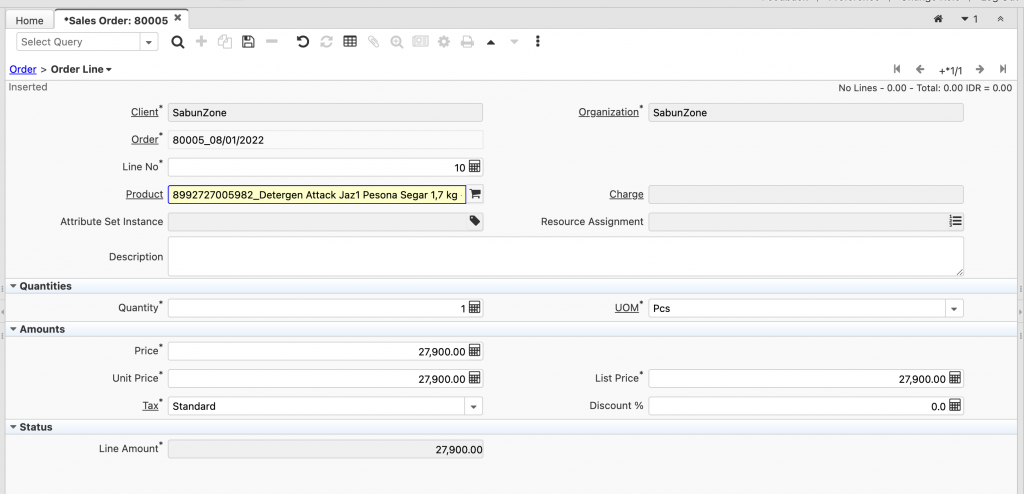
Kemudian klik icon (💾) untuk menyimpan, jika dalam satu order terdapat beberapa product, ulangi langkah yang sama.
Selanjutnya, klik icon back/kembali ke data Sales Order.
Pada section Status, Klik Documen Action dan setelah muncul Popup seperti diibawah, pilih Complete Dan Klik Button Check Hijau
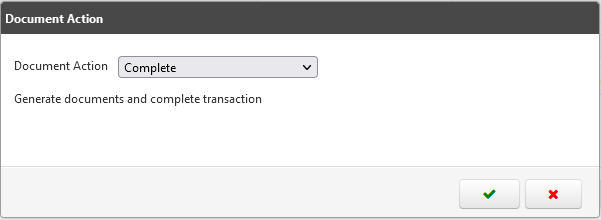
2.4 Lalu kembali ketampilan awal (gambar 1) Scroll kebawah lalu pilih Document Action pilih Complete (gambar 3) lalu pilih Check
3. Input Data Shipment
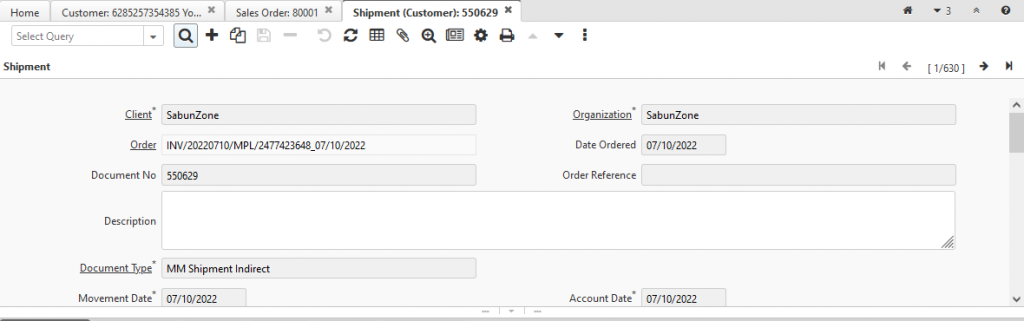
Pada bagian ini lakukan reload setiap kali sudah melalui Document Action (jangan buat baru dokumen, karena setelah dokumen sales order di complete maka dokumen shipment sudah otomatis terbuat). Setelah selesai pilih icon panah kiri yang berada pada tampilan panel (gambar 1).
Lalu Scroll kebawah dan cari kata Tracking No untuk memasukan no resi yang sudah ada (gambar 2) lalu Save.